win7怎么提高运行速度 - win7系统优化
更新时间:2023-10-10 11:11:25作者:jiang
win7怎么提高运行速度,随着时间的推移,我们常用的Win7系统可能会变得越来越慢,这可能是由于长时间使用、软件安装、系统垃圾等原因导致的。不必担心我们可以通过一些简单的优化步骤来提高Win7系统的运行速度。在本文中我们将探讨一些有效的方法,帮助您优化Win7系统,使其恢复到高效稳定的状态。无论是轻松清理系统垃圾,还是优化启动项和服务,这些技巧都将有助于提高您的Win7系统的运行速度。让我们开始吧!
具体方法如下:
1、首先打开“运行”对话框,可以直接按键盘组合键(Win+R)来打开,输入命令“msconfig”进入系统配置实用程序界面。

2、在此界面中,切换至“启动”选项卡,点击“全部禁用”按钮。当然,我们也可以根据实际需要,勾选某些必须要启动的项。
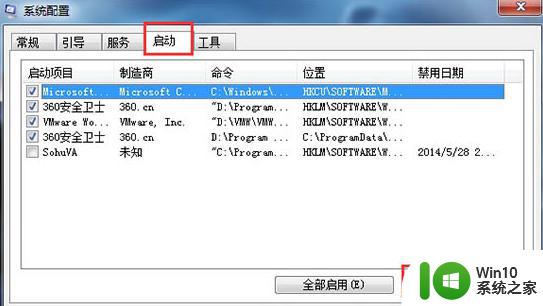
3、切换至“服务”选项卡,勾选“隐藏所有Microsoft服务”,并点击“全部禁用”按钮。当然,我们也可以根据实际需要,勾选某些必须要启动的服务项。最后点击“确定”完成设置。
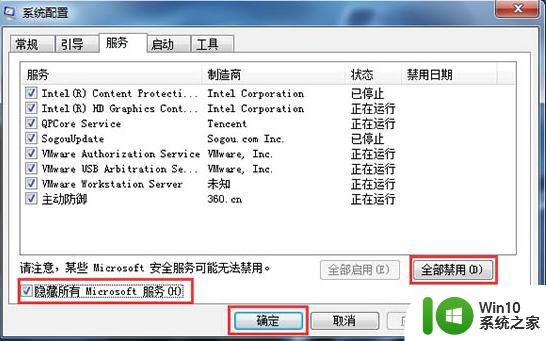
4、接下来对系统中不再需要的软件进行清理:打开“控制面板”,点击“程序和功能”项进入。
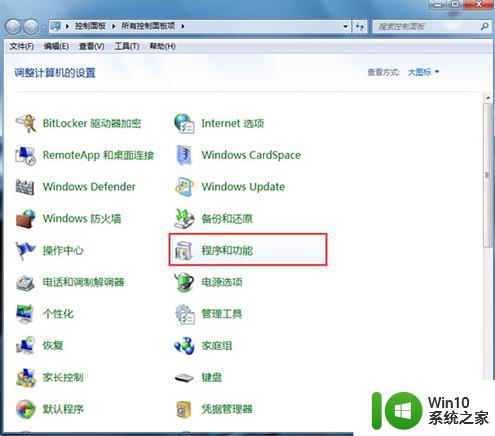
5、在打开的“卸载程序或功能”窗口中,双击要卸载的程序,将不常用的程序给卸载掉,这样就可以有效提升电脑的速度。
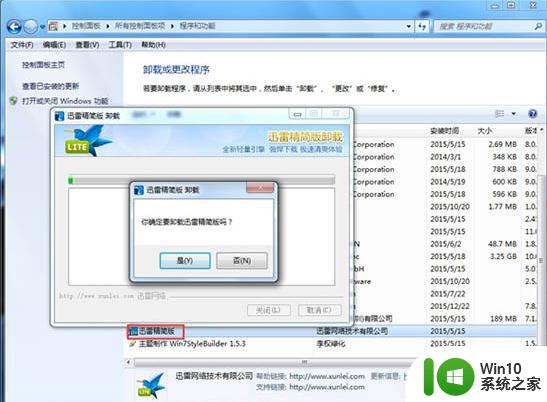
以上就是如何提高Windows 7的运行速度的全部内容,如果您有需要,可以根据这些步骤进行操作,希望对大家有所帮助。
win7怎么提高运行速度 - win7系统优化相关教程
- 怎么提高win7系统90%运行速度 win7运行速度提高90%的步骤
- win7电脑速度优化方法 如何提升win7电脑的运行速度
- 设置BIOS给win7系统运行提速的方法 如何通过设置BIOS来优化Windows 7系统的运行速度
- win7系统下载速度终极优化方法 怎么优化win7系统下载速度
- win7系统下怎么加速U盘的运行速度 Win7系统优化U盘速度方法
- win7怎么提高电脑读写速度 win7如何优化硬盘读写速度
- win7优化电脑开机速度的详细步骤 win7怎么提高开机速度
- win7怎样提高电脑传输速度 win7电脑传输速度优化方法
- win7 64位系统如何使用dos命令提高U盘传输速度 win7 64位系统U盘传输速度优化方法
- win7电脑过度优化的解决方法 win7系统运行缓慢怎么解决
- windows7系统卡顿怎么办 如何优化windows7电脑的运行速度
- 如何优化w7系统运行速度 w7电脑加速软件推荐
- window7电脑开机stop:c000021a{fata systemerror}蓝屏修复方法 Windows7电脑开机蓝屏stop c000021a错误修复方法
- win7访问共享文件夹记不住凭据如何解决 Windows 7 记住网络共享文件夹凭据设置方法
- win7重启提示Press Ctrl+Alt+Del to restart怎么办 Win7重启提示按下Ctrl Alt Del无法进入系统怎么办
- 笔记本win7无线适配器或访问点有问题解决方法 笔记本win7无线适配器无法连接网络解决方法
win7系统教程推荐
- 1 win7访问共享文件夹记不住凭据如何解决 Windows 7 记住网络共享文件夹凭据设置方法
- 2 笔记本win7无线适配器或访问点有问题解决方法 笔记本win7无线适配器无法连接网络解决方法
- 3 win7系统怎么取消开机密码?win7开机密码怎么取消 win7系统如何取消开机密码
- 4 win7 32位系统快速清理开始菜单中的程序使用记录的方法 如何清理win7 32位系统开始菜单中的程序使用记录
- 5 win7自动修复无法修复你的电脑的具体处理方法 win7自动修复无法修复的原因和解决方法
- 6 电脑显示屏不亮但是主机已开机win7如何修复 电脑显示屏黑屏但主机已开机怎么办win7
- 7 win7系统新建卷提示无法在此分配空间中创建新建卷如何修复 win7系统新建卷无法分配空间如何解决
- 8 一个意外的错误使你无法复制该文件win7的解决方案 win7文件复制失败怎么办
- 9 win7系统连接蓝牙耳机没声音怎么修复 win7系统连接蓝牙耳机无声音问题解决方法
- 10 win7系统键盘wasd和方向键调换了怎么办 win7系统键盘wasd和方向键调换后无法恢复
win7系统推荐
- 1 风林火山ghost win7 64位标准精简版v2023.12
- 2 电脑公司ghost win7 64位纯净免激活版v2023.12
- 3 电脑公司ghost win7 sp1 32位中文旗舰版下载v2023.12
- 4 电脑公司ghost windows7 sp1 64位官方专业版下载v2023.12
- 5 电脑公司win7免激活旗舰版64位v2023.12
- 6 系统之家ghost win7 32位稳定精简版v2023.12
- 7 技术员联盟ghost win7 sp1 64位纯净专业版v2023.12
- 8 绿茶ghost win7 64位快速完整版v2023.12
- 9 番茄花园ghost win7 sp1 32位旗舰装机版v2023.12
- 10 萝卜家园ghost win7 64位精简最终版v2023.12